ps如何修改图片大小
来源:网络收集 点击: 时间:2024-04-24点击图像
在ps菜单栏的左上角,找到“图像”选项,点击展开它。
 2/3
2/3点击图像大小
在图像的下拉菜单中,找到“图像大小”,点击它。
 3/3
3/3调整数字
在图像大小界面里,找到宽度和高度选项,调整它后方的数字,即可调整图片的大小。调整完成后点击“确定”按钮。
 裁剪工具修改1/3
裁剪工具修改1/3点击裁剪工具
在ps中,找到左侧工具栏中的裁剪工具,点击并使用。
 2/3
2/3绘制裁剪区域
用鼠标拖动裁剪工具,在画布上选出需要保留的区域。
 3/3
3/3按回车键
要保留的区域选择好后,按键盘上的“enter”回车键,确认裁剪,图片大小修改完成。
 选框裁剪修改1/4
选框裁剪修改1/4点击选框工具
在ps中,找到左侧工具栏的选框工具,鼠标右键点击选框工具,选择矩形选框工具,点击它。
 2/4
2/4画出裁剪区域
在画布上,拖动鼠标,画出需要保留的区域。
 3/4
3/4点击图像
选择好区域后,找到界面上方的图像按钮,点击它展开。
 4/4
4/4点击裁剪
点击图像里面的“裁剪”选项,这样图片大小就调整完成了。
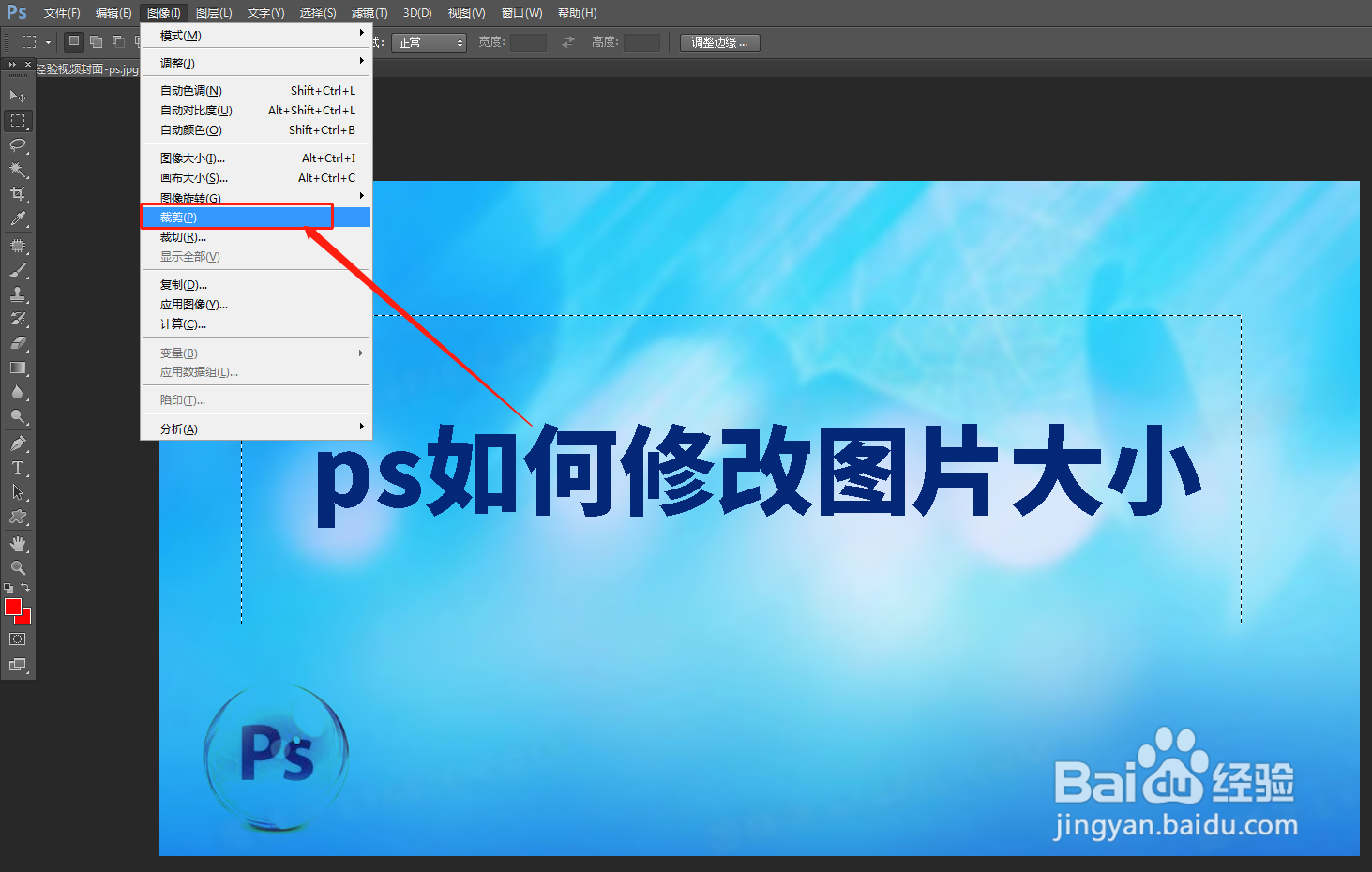 总结:1/1
总结:1/1图像大小修改
1、点击图像
在ps菜单栏的左上角,找到“图像”选项,点击展开它。
2、点击图像大小
在图像的下拉菜单中,找到“图像大小”,点击它。
3、调整数字
在图像大小界面里,找到宽度和高度选项,调整它后方的数字,即可调整图片的大小。调整完成后点击“确定”按钮。
裁剪工具修改
1、点击裁剪工具
在ps中,找到左侧工具栏中的裁剪工具,点击并使用。
2、绘制裁剪区域
用鼠标拖动裁剪工具,在画布上选出需要保留的区域。
3、按回车键
要保留的区域选择好后,按键盘上的“enter”回车键,确认裁剪,图片大小修改完成。
选框裁剪修改
1、点击选框工具
在ps中,找到左侧工具栏的选框工具,鼠标右键点击选框工具,选择矩形选框工具,点击它。
2、画出裁剪区域
在画布上,拖动鼠标,画出需要保留的区域。
3、点击图像
选择好区域后,找到界面上方的图像按钮,点击它展开。
4、点击裁剪
点击图像里面的“裁剪”选项,这样图片大小就调整完成了。
版权声明:
1、本文系转载,版权归原作者所有,旨在传递信息,不代表看本站的观点和立场。
2、本站仅提供信息发布平台,不承担相关法律责任。
3、若侵犯您的版权或隐私,请联系本站管理员删除。
4、文章链接:http://www.1haoku.cn/art_585984.html
 订阅
订阅